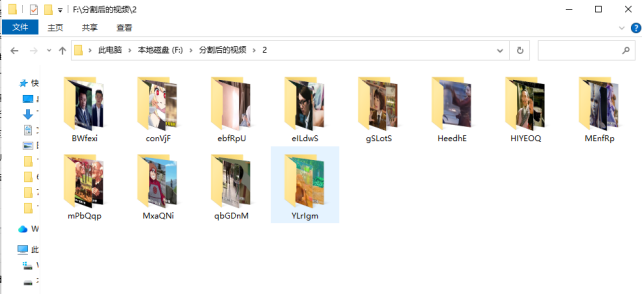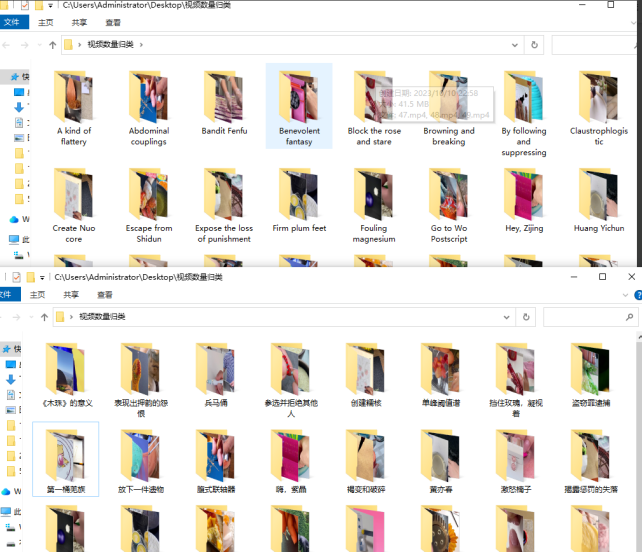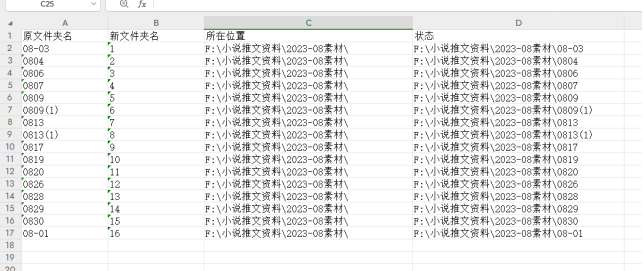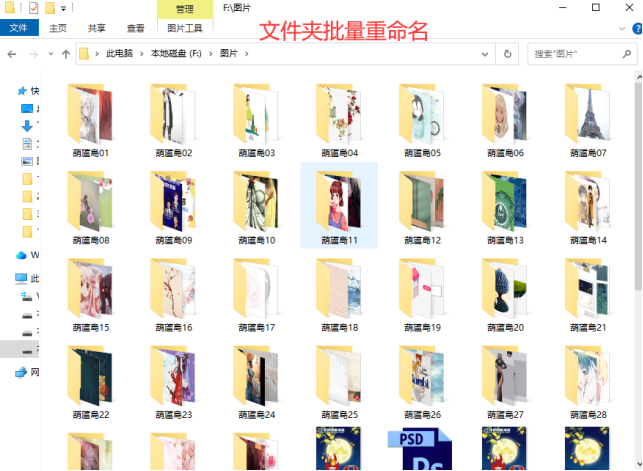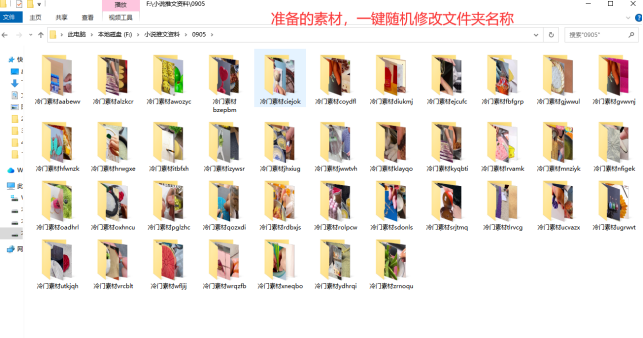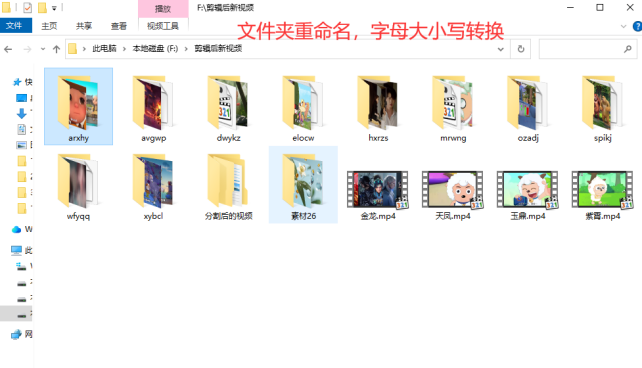【云炫文件管理器】文件夹改名方法:文件夹随机重命名的实用技巧,轻松管理文件
在日常生活和工作中,会遇到大量的文件夹要处理和管理。方便查找或分类,要对文件夹进行重命名。如果手动一个个重命名不仅耗时,还容易出错。现在一起来看看云炫文件管理器如何批量随机重命名文件夹,掌握这些技巧能更加轻松地应对工作中的挑战,提高工作效率和质量。
文件夹随机大小写字母混合最终效果截图展示
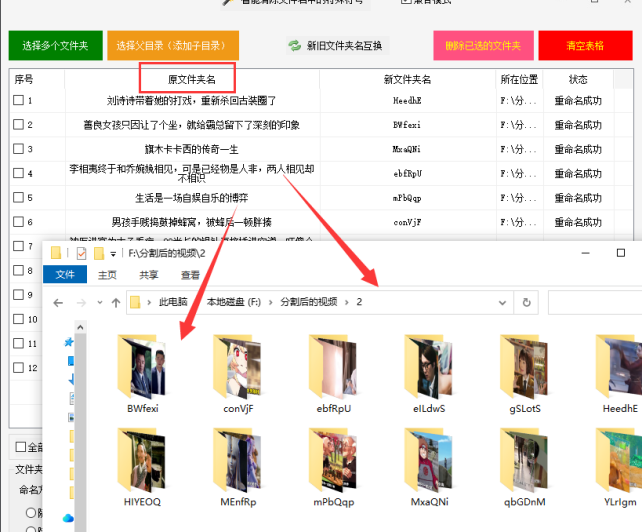
文件夹随机批量重命名的操作方法:
步骤1、在云炫文件管理器面板上选择“文件夹批量改名”功能,进入主编辑模块中。

步骤2、把要重命名的文件夹导入到软件中。先在面板上点击“选择父目录(添加子目录)”,下拉列表中再次点击“选择父目录中的文件夹”。
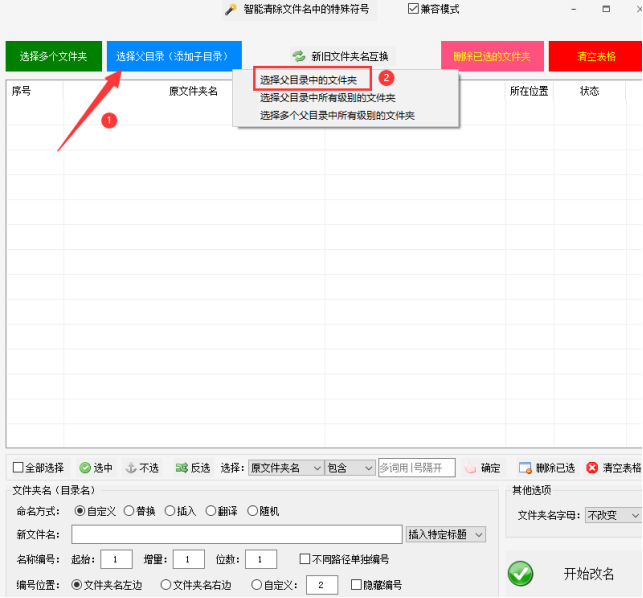
步骤3、在小窗口中选择好文件夹路径,再点击“确定”自动导入文件夹。
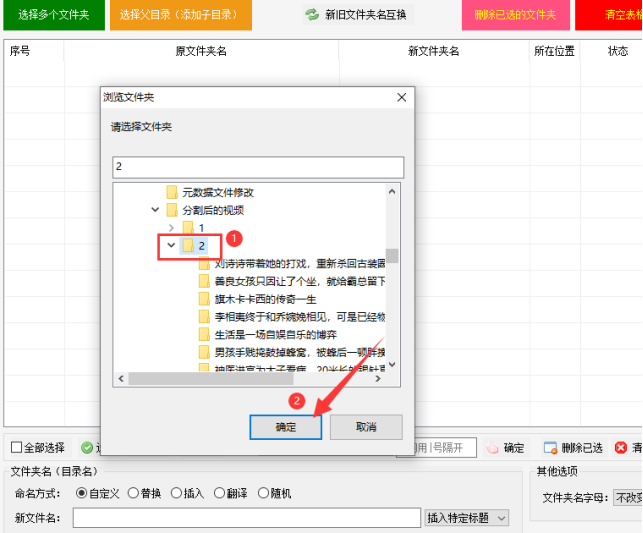
步骤4、设定命名的方式。选择“随机”模式,再选择“随机大小写字母混合”,并填写生成长度值。
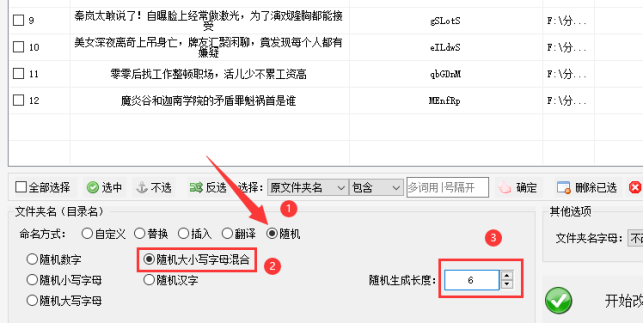
步骤5、都设定好后,在新文件夹名处查看是否正确,并点击“开始改名”进行文件夹重命名工作。
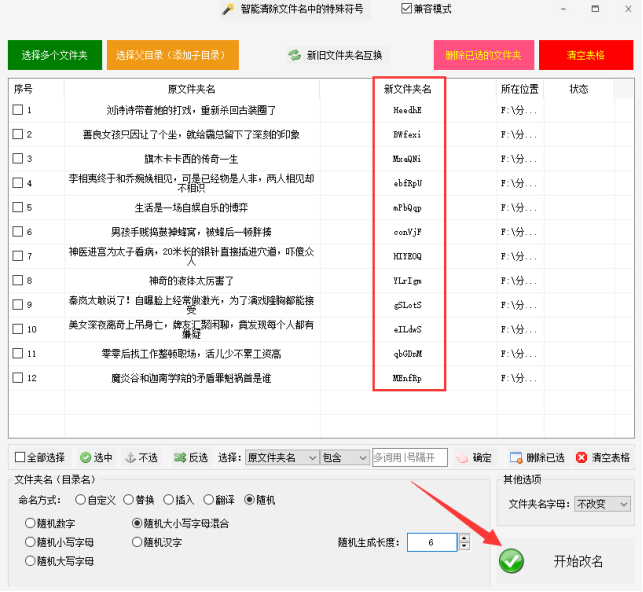
步骤6、过程的速度很快,可查看状态栏中是否显示“重命名成功”。在列表上双击或者右击的话可以直接打开文件夹所在的位置。
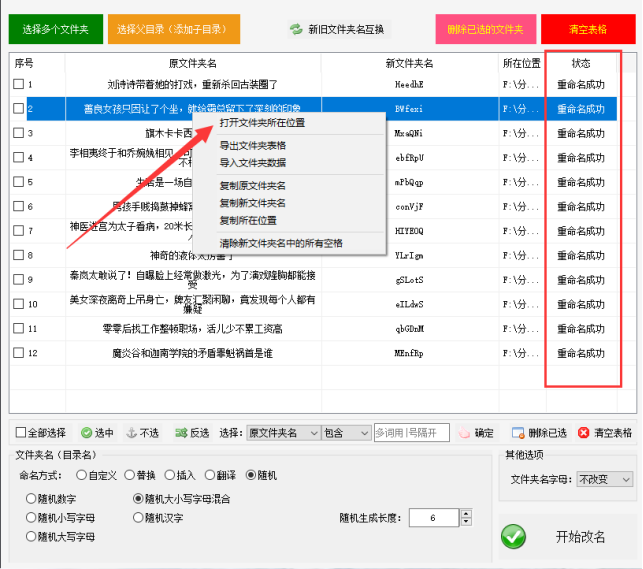
步骤7、打开目标文件夹看到所有的子文件夹名称重命名成功。